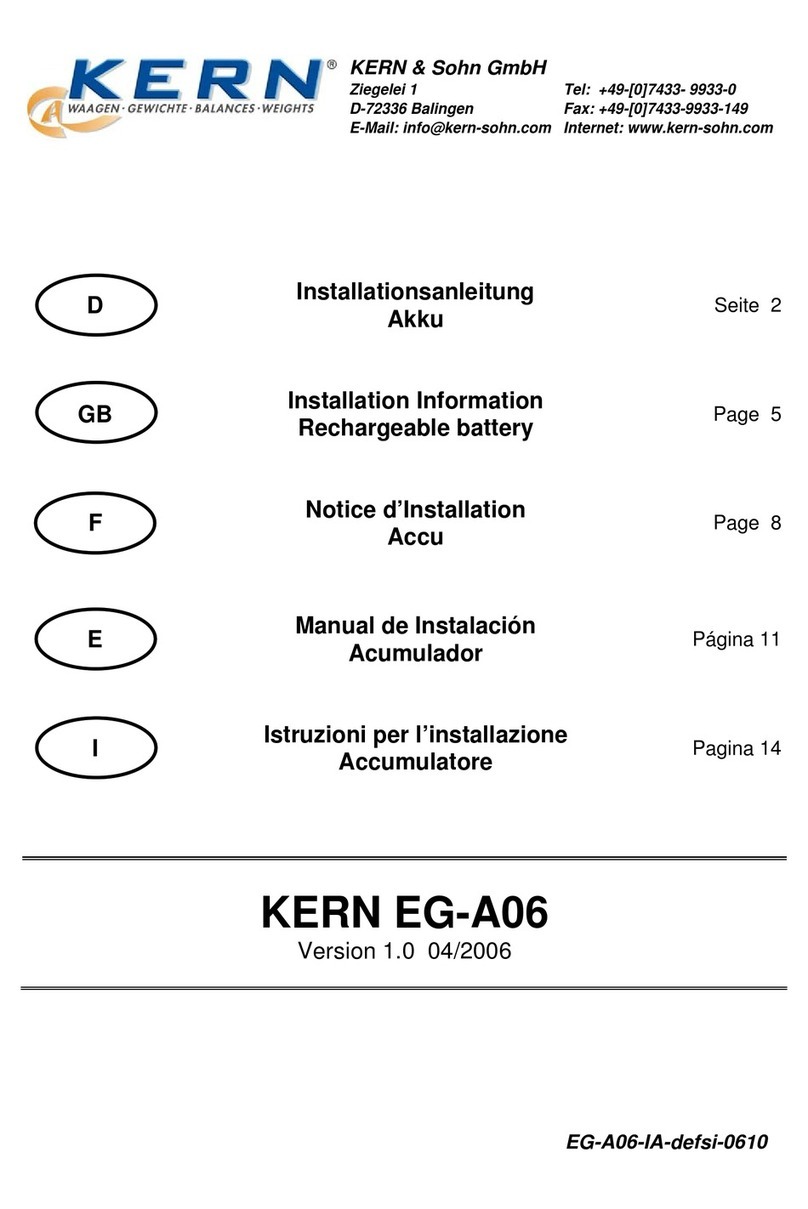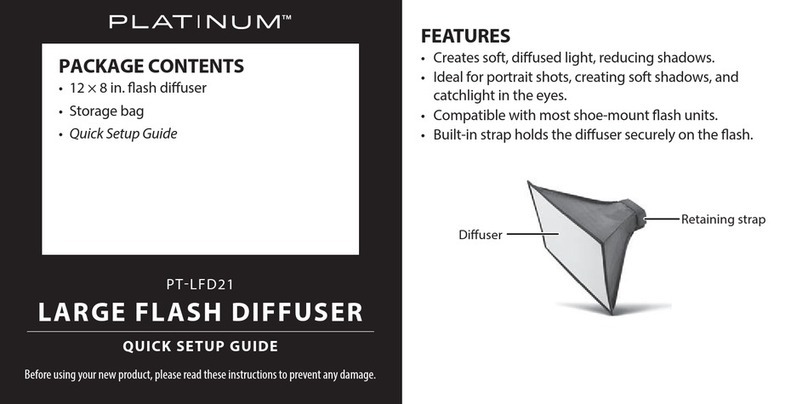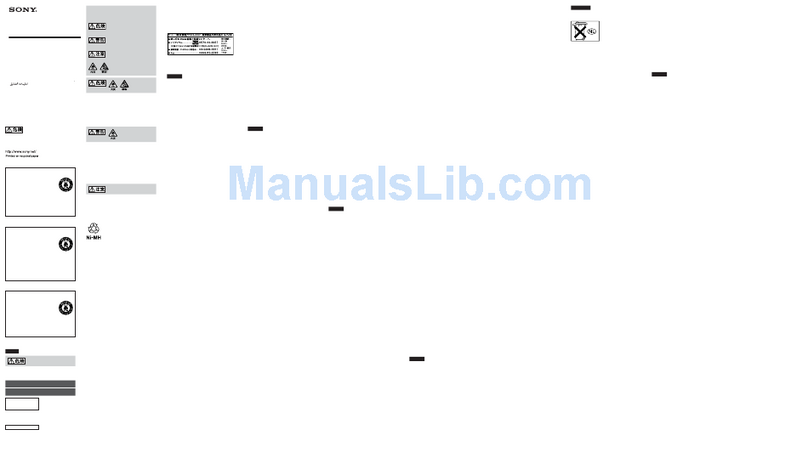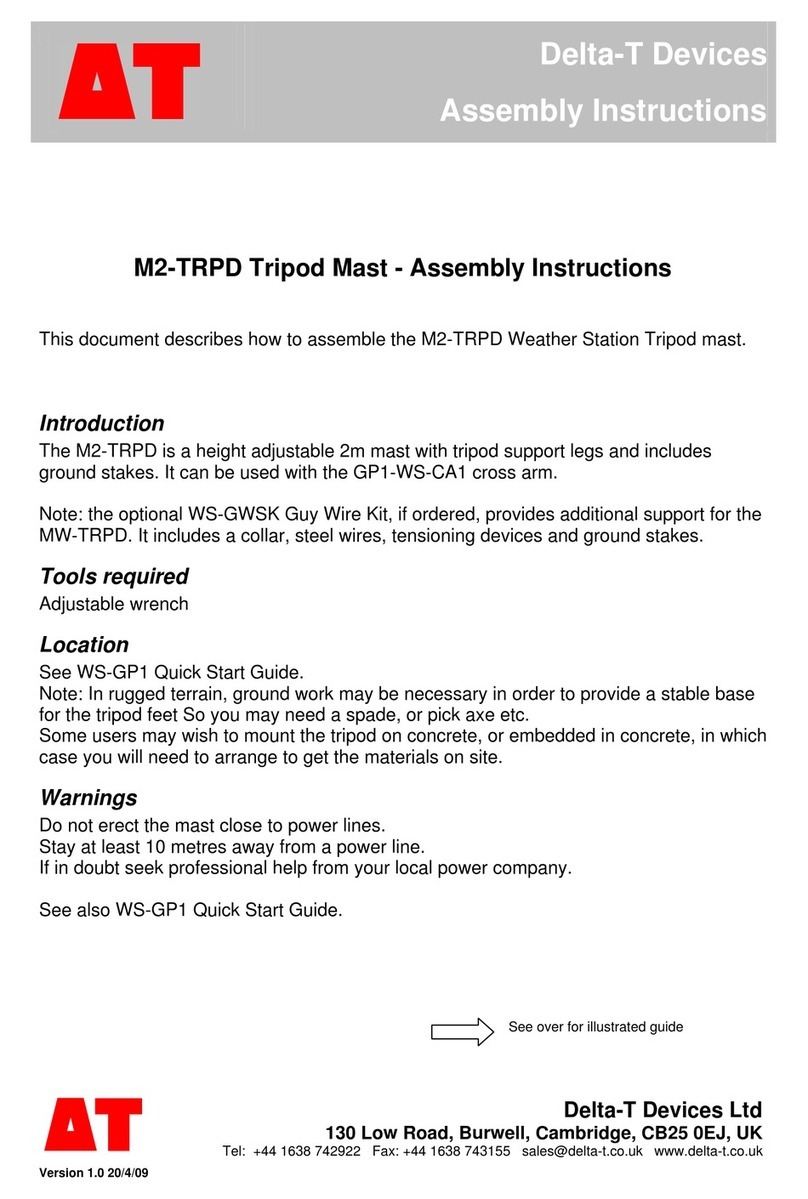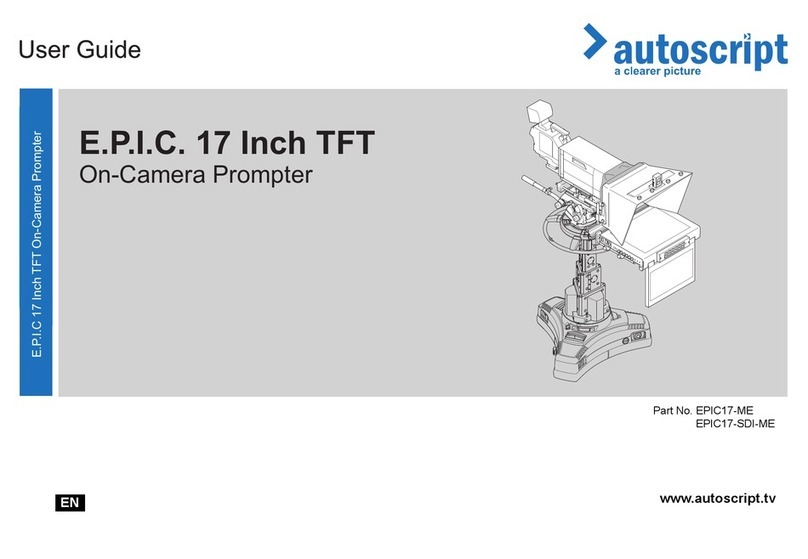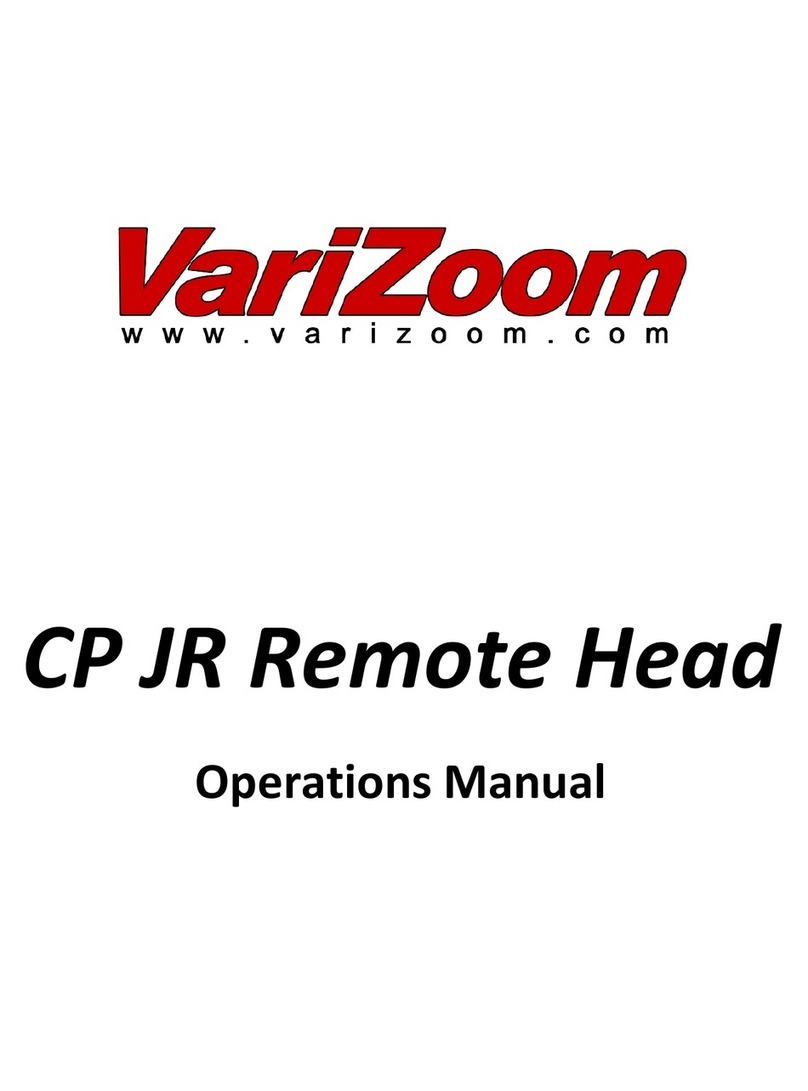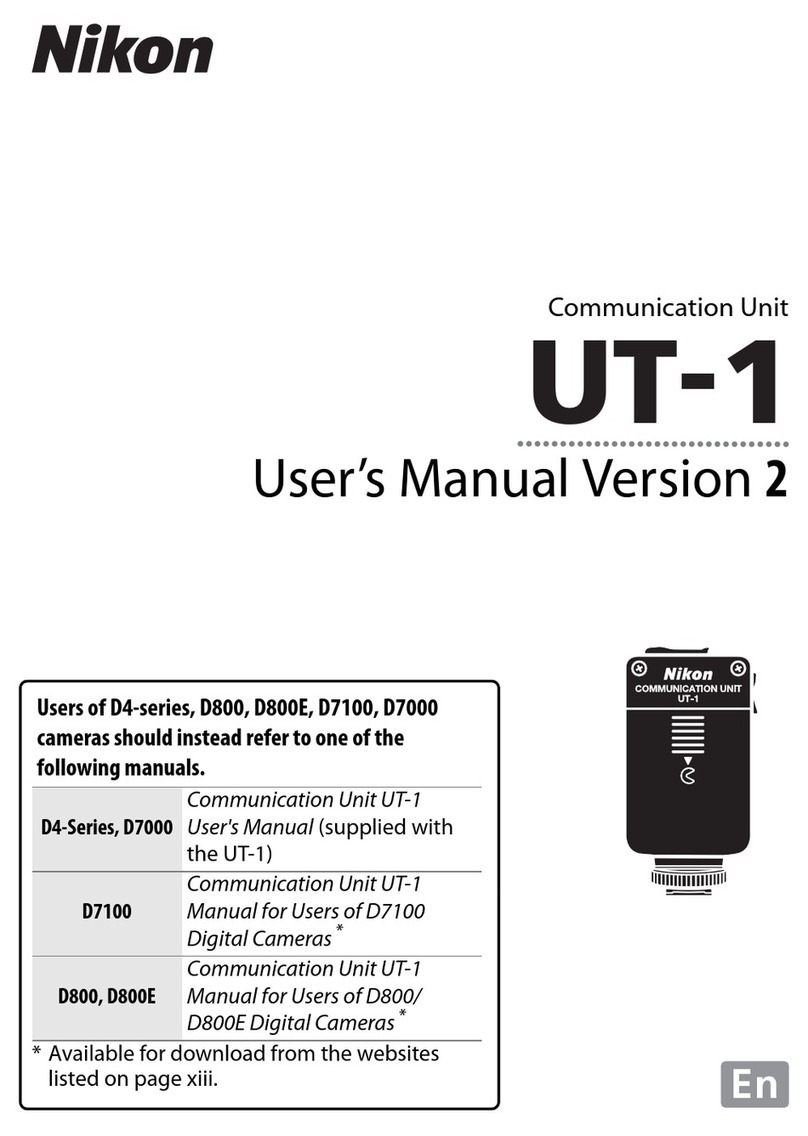Smart system SMARTCAM HORIZON User manual

1
v. 1.2

Indice generale
1 Sicurezza................................................................................................................................................... 2
2 Contenuto della confezione....................................................................................................................... 3
3 Specifiche.................................................................................................................................................. 4
4 SmartCAM Horizon Overview.................................................................................................................... 4
5 rima di accendere SmartCAM Horizon....................................................................................................5
6 ulsante multifunzione............................................................................................................................... 7
6.1 Abilitazione/Disabilitazione Motore....................................................................................................7
6.2 Setup modalità Angle......................................................................................................................... 7
6.3 Setup Modalità Horizontal..................................................................................................................8
6.4 AutoTUNE.......................................................................................................................................... 9
6.4.1 Soluzione problemi AutoTUNE...................................................................................................10
7 Stato Batteria........................................................................................................................................... 11
8 Restore di sicurezza – Disaster Recovery...............................................................................................11
9 Manutenzione.......................................................................................................................................... 12
10 Smaltimento........................................................................................................................................... 12
11 Garanzia................................................................................................................................................. 13
General Index
1 Safety....................................................................................................................................................... 13
2 Contents.................................................................................................................................................. 14
3 Specs....................................................................................................................................................... 14
4 SmartCAM Horizon Overview..................................................................................................................15
5 Start-up of SmartCAM Horizon................................................................................................................16
6 Multi-function Button................................................................................................................................ 18
6.1 Toggle Motor ower......................................................................................................................... 18
6.2 Angle Mode Setup............................................................................................................................18
6.3 Horizontal Mode Setup....................................................................................................................19
6.4 AutoTUNE........................................................................................................................................ 20
6.4.1 AutoTUNE Troubleshooting........................................................................................................21
7 Battery Status.......................................................................................................................................... 22
8 Fail Safe Restore – Disaster Recovery....................................................................................................22
9 Maintenance............................................................................................................................................ 23
10 Disposal................................................................................................................................................. 23
11 Warranty................................................................................................................................................. 23
2
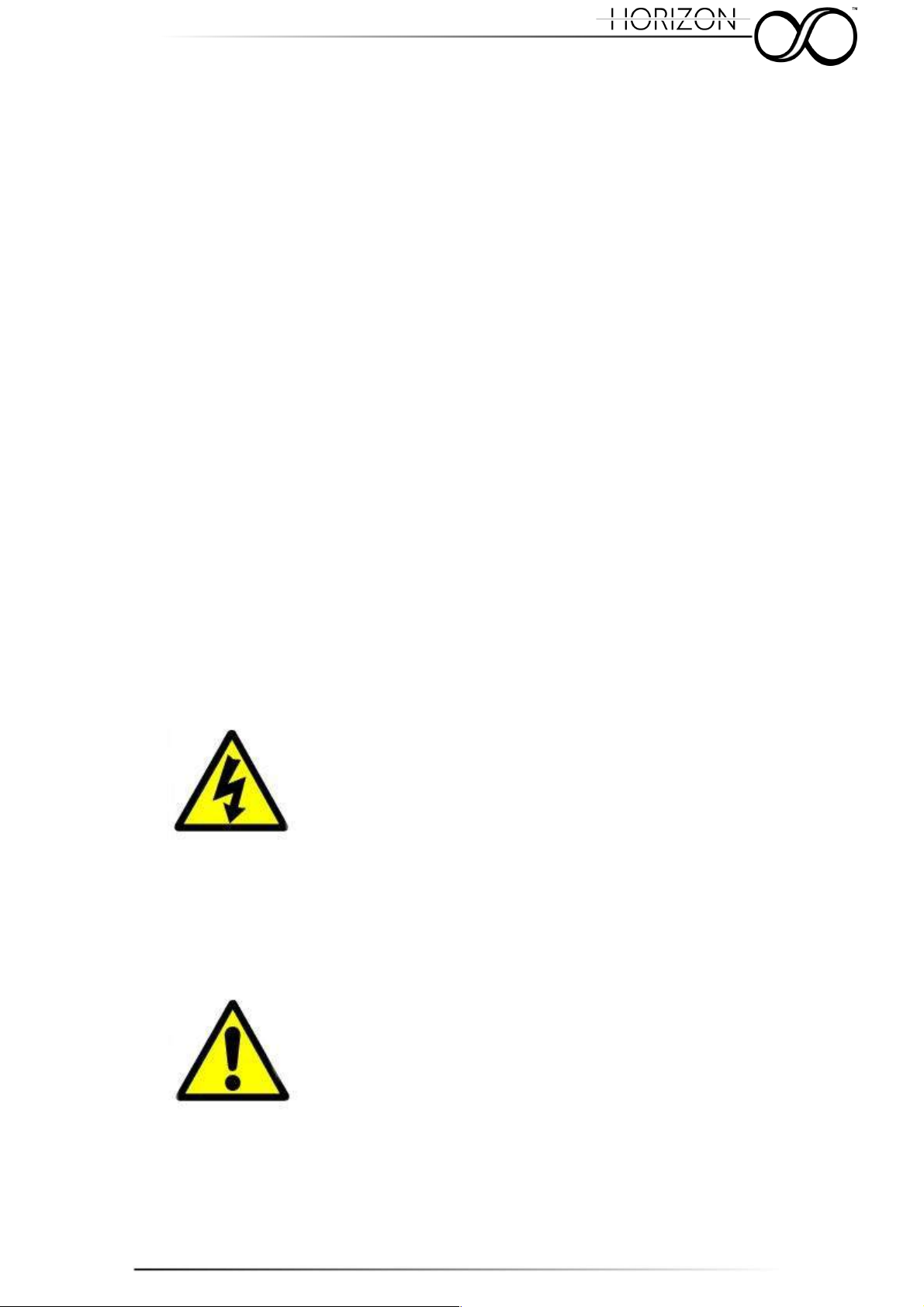
1 Sicurezza
SmartCAM Horizon è stato progettato tenendo in considerazione tutte le normative
tecniche di prodotto.
Si prega, comunque, di seguire scrupolosamente le seguenti istruzioni volte a garantire la
Vostra sicurezza e la sicurezza delle Vostre attrezzature:
•roteggete l'attrezzatura da ambienti umidi.
•Evitare ogni contatto con acqua o altri liquidi
•Non utilizzare in caso di accidentale introduzione di liquidi all'interno del SmartCAM
Horizon. Il nostro ufficio tecnico è a vostra disposizione per qualsiasi informazione
in merito.
•ulire esclusivamente tramite un panno asciutto
•Non utilizzare alimentatori differenti da quello fornito assieme al prodotto.
•In caso di guasto, la riparazione del prodotto deve essere eseguita solo da
personale qualificato ed autorizzato da SmartSystem Srl
•Utilizzare solo per lo scopo preposto
•Non rimuovere alcuna parte o procedere al disassemblaggioo del SmartCAM
Horizon. Non sono presenti parti riutilizzabili dall'utente all'interno di Horizon.
ATTENZIONE
AL FINE DI PREVENIRE INCENDI, ESPLOSIONI O SHOCK
ELE RICI, NON U ILIZZARE IL PRODO O IN PRESENZA
DI AMBIEN I UMIDI O SO O LA PIOGGIA OPPURE IN
AMBIEN I MOL O POLVEROSI.
PER SCONGIURARE SHOCK ELE RICI, NON APRIRE IL PRODO O PER ALCUN
MO IVO. FARE RIFERIMEN O SEMPRE A PERSONALE QUALIFICA O ED
AU ORIZZA O DA SMAR SYS EM SRL.
L'utente è stato informato sull'importanza di aver letto quanto
riportato nel presente manuale allegato al prodotto e di aver
compreso le indicazioni di sicurezza e di funzionamento.
3
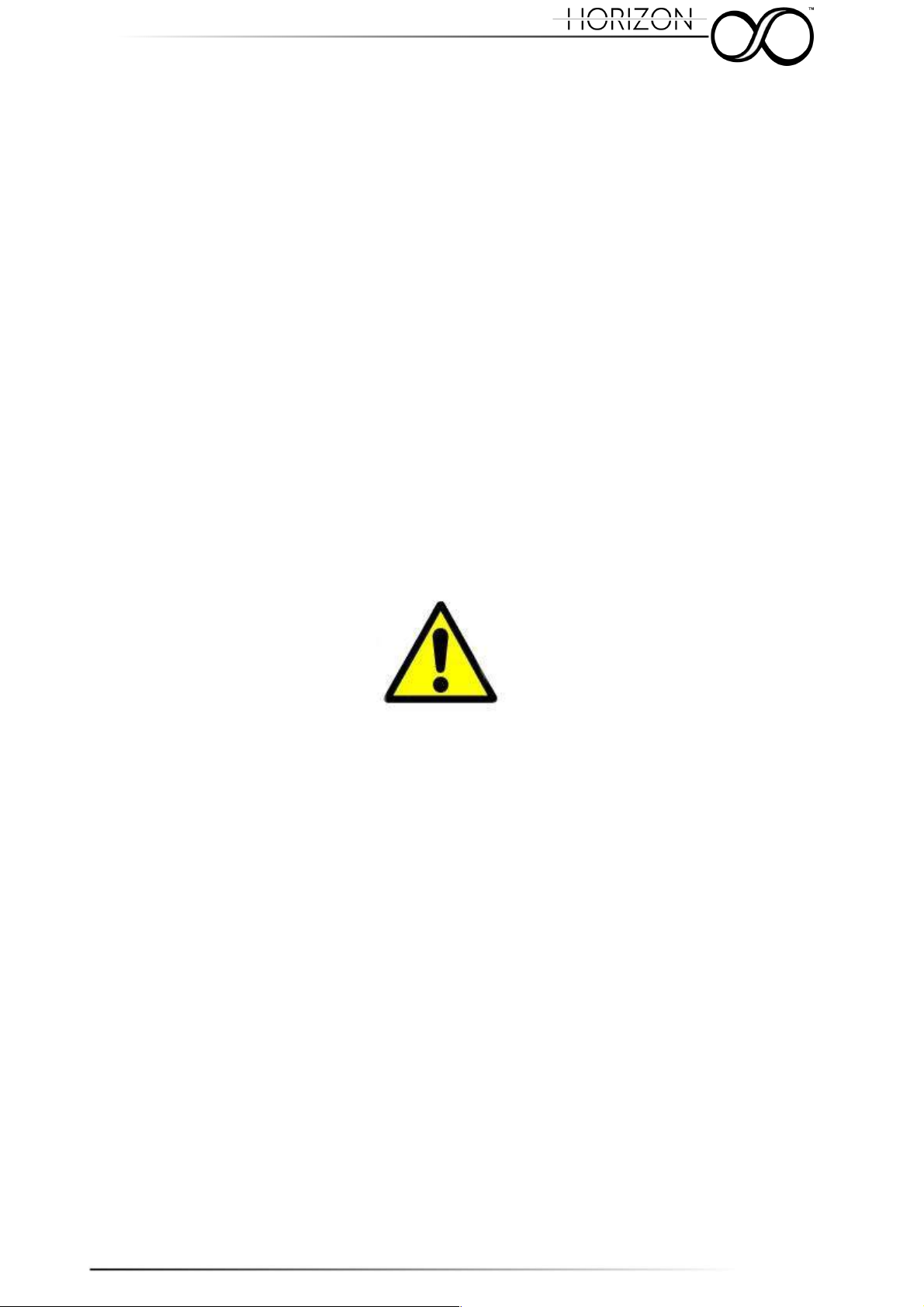
2 Contenuto della confezione
•1x SmartCAM Horizon
•4x esetti di controbilanciamento (100gr ognuno)
•1x Valigia rigida
3 Specifiche
•Stabilizzatore per monitor Brushless
•Completamente Tool-Free con sistema di controbilanciamento per poter
correttamente bilanciare il maggior numero possibile di monitor attualmente in
commercio
•2 connettori pushpull professionali per permettere l'alimentazione e la connessione
in daisy-chain con il vostro monitor
•Ampio range di alimentazione : da 10VDC a 16.8VDC
•Massimo consumo di corrente : 0.6A
IN CASO DI MALFUNZIONAMEN O, CON A ARE IMMEDIA AMEN E UN ECNICO
AU ORIZZA O SMAR SYS EM. NON APRIRE SMAR CAM HORIZON PER
EFFE UARE RIPARAZIONI DI FOR UNA O PER DIAGNOS ICARE UN GUAS O SE
NON ESPRESSAMEN E AU ORIZZA O DA SMAR SYS EM SRL.
4

4 SmartCAM Horizon Overview
5

5 Prima di accendere SmartCAM Horizon
rima di alimentare SmartCAM Horizon, accertarsi di aver correttamente installato il
sistema sul vostro Sled attraverso il fissaggio universale da ¼ presente sul retro del
prodotto. Horizon è stato progettato con una piastra esclusiva capace di poter ospitare una
costante e crescente lista di staffe di adattamento che ne permettano l'installazione diretta
con il supporto monitor esistente sul vostro Sled (Tiffen Shadow, 2A oppure pass standard
60mm con cannette da 15mm). Visitate il nostro sito web www.smartsystem.it o contattate
direttamente il nostro ufficio tecnico e saremo lieti di potetervi assistere nel trovare la
migliore soluzione per il vostro sistema. Nel caso fosse necessario, siamo a vostra
completa disposizione nel realizzare la specifica piastra di interconnessione nel caso
questa non fosse all'interno del nostro catalogo.
Assicurarsi di aver correttamente installato e bilanciato il vostro monitor sul sistema
Horizon e di aver parcheggiato Horizon nella posizione di blocco tramite l'apposito pin di
parcheggio.
Nel caso aveste dubbi su come bilanciare il vostro monitor su Horizon, vi invitiamo a
seguire la corretta procedura mostrata nel seguente video:
https://www.smartsystem.it/how-to-balance-smartcam-horizon/
Si prega di ricordare che:
1. la Leva di blocaggio ROSSA permette di bilanciare Verticalmente il vostro Monitor
(per ottenere un perfetto equilibrio dalla parte superiore e inferiore di Horizon, il
sistema deve essere posizionato orizzontalmente e il contrappeso deve garantire il
mantenimento di questa posizione)
2. la Leva di blocaggio NERA permette di bilanciare Verticalmente il vostro Monitor
(per ottenere un perfetto equilibrio dalla parte destra e sinistra di Horizon, il sistema
deve essere posizionato verticalmente e il contrappeso deve garantire il
mantenimento di questa posizione)
Non fornire mai una tensione superiore a 16,8 V (uscita di
tensione vlock standard) a SmartCAM Horizon. Controllare
sempre la polarità dei pin del connettore prima di collegarlo
al sistema e fare riferimento al diagramma di polarità
riportato sull'etichetta del proprio Horizon
6

Dopo aver collegato il sistema all'alimentazione fornita dal vostro Sled, SmartCAM Horizon
vi avvertirà con un segnale acustico del corretto avvio del sistema e di essere pronto ad
essere attivato.
er passare all'attivazione di Horizon, è sufficiente rilasciare il in di parcheggio (tirando il
pomello del IN e ruotarlo di 90°). A conferma dell'avvenuta abilitazione del sistema di
bilanciamento, Horizon effettuerà un breve lampeggio del pulsante multifunzione.
Da questo momento in poi, Horizon manterrà e bilancerà il vostro sistema monitor
indipendentemente dall'angolo di inclinazione del vostro sled.
6 Pulsante multifunzione
L'uso di SmartCAM Horizon è estremamente semplice.
Il pulsante multifunzione, situato sul lato di Horizon, consente di eseguire vari comandi.
Ad ogni pressione, il sistema emetterà un feedback visivo (lampeggio rapido) e acustico
(beep acustico).
6.1 Abilitazione/Disabilitazione Motore
Come affermato in precedenza, il “pin di parcheggio” consente di posizionare l'Horizon in
modo tale da darvi la possibilità di lavorare sul e impostare il monitor senza aggiungere un
lavoro extra al motore durante queste operazioni di servizio.
Nel caso in cui si desideri spegnere il motore, è sufficiente premere due volte il pulsante.
Il sistema sarà senza feedback motore e sarà possibile ruotare a vostro piacimento il
vostro monitor.
er riattivare il motore, premere nuovamente due volte il pulsante. Il sistema risponderà
con un rapido lampeggio e inizierà a riposizionare automaticamente il monitor nella
posizione "predefinita".
RECAP PER I PASSAGGI DI ABILI AZIONE/DISABILI AZIONE MO ORE
In caso di motore Abilitato
Azione utente
REMERE IL ULSANTE DUE VOL E
Risposta acustica da parte di Horizon
BEE AD OGNI RESSIONE DEL ULSANTE
Esecuzione comando da parte di Horizon
DISABILITAZIONE MOTORE SENZA FEEDBACK
ACUS ICO
In caso di motore Disabilitato
Azione utente
REMERE IL ULSANTE DUE VOL E
Risposta acustica da parte di Horizon
BEE AD OGNI RESSIONE DEL ULSANTE
Esecuzione comando da parte di Horizon
ABILI AZIONE MO ORE CON BREVE
LAMPEGGIO DEL PULSAN E SENZA
FEEDBACK ACUS ICO
7
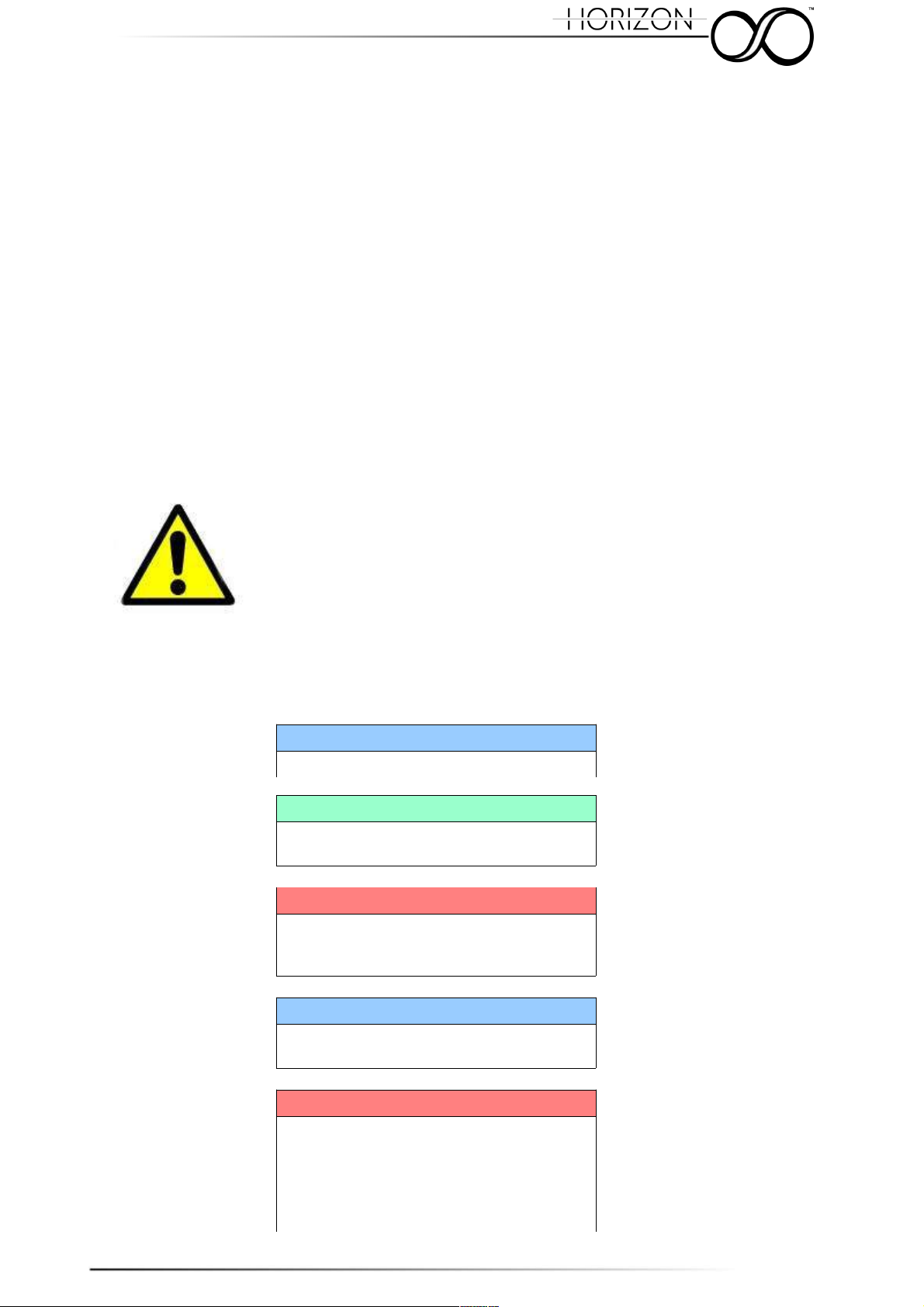
6.2 Setup modalità Angle
A volte, potrebbe essere necessario posizionare il monitor in un angolo “non
convenzionale” e si desidera che il sistema mantenga quella posizione indipendentemente
dall'inclinazione dello sled. er ottenere ciò, è sufficiente premere il pulsante di comando
tre volte. A dimostrazione della corretta ricezione del comando, il sistema avviserà
l'ingresso in "Setup modalità Angle" con un segnale acustico grave e con un lampeggio a
bassa frequenza del tasto multifunzione.
A questo punto per definire la nuova posizione “predefinita” ruotare il monitor nella
posizione desiderata entro 2 secondi e mantenendo la posizione desiderata attendere che
Horizon emetta un nuovo feedback acustico.
Il pulsante multifunzione smetterà di lampeggiare a dimostrazione dell'avvenuto setup del
nuovo angolo “predefinito”.
Si noti che la nuova angolazione è considerata da Horizon,
come "predefinita". Anche un ciclo di accensione completo
o un abilitazione/disabilitazione del motore non
annulleranno questa nuova configurazione.
Per ristabilire la modalità orizzontale di default, dare
riferimento al paragrafo 6.3
RECAP PER I PASSAGGI DI SE UP MODALI A' ANGLE
Azione utente
REMERE IL ULSANTE RE VOL E
Risposta acustica da parte di Horizon
BEE AD OGNI RESSIONE DEL
ULSANTE
Esecuzione comando da parte di Horizon
BEEP A BASSA FREQUENZA,
DISABILI AZIONE MO ORE, LAMPEGGIO
A BASSA FREQUENZA DEL PULSAN E
Ulteriore Azione utente richiesta
RUOTARE IL MONITOR NELLA NUOVA
OSIZIONE ENTRO DUE SECONDI
Esecuzione comando da parte di Horizon
BEEP A BASSA FREQUENZA,
ABILI AZIONE MO ORE,
IN ERRUNZIONE LAMPEGGIO
PULSAN E, NUOVO ANGOLAZIONE
PREDEFIN A CORRE AMEN E
IMPOS A A
8

6.3 Setup Modalità Horizontal
La modalità Horizontal consente di richiamare automaticamente l'angolo dell'orizzonte
programmato in fabbrica, consentendo di annullare “l'angolo predefinito” programmato
dall'utente.
er ottenere ciò, basta premere il pulsante di comando quattro volte. Dopodiché, il
sistema si sposterà autonomamente all '"angolo predefinito di fabbrica - posizione
orizzontale". Alla fine del movimento automatico il sistema avviserà acusticamente l'utente
con un beep e visivamente con un rapido lampeggio.
RECAP PER I PASSAGGI DI SE UP MODALI A' HORIZON AL
Azione utente
REMERE IL ULSANTE QUA RO
VOL E
Risposta acustica da parte di Horizon
BEE AD OGNI RESSIONE DEL
ULSANTE
Esecuzione comando da parte di Horizon
MOVIMEN O AU ONOMO VERSO LA
POSIZIONE ORIZZON ALE
PROGRAMMA A IN FABBRICA. BEEP E
RAPIDO LAMPEGGIO DEL PULSAN E AL
ERMINE DELLA PROCEDURA
6.4 AutoT NE
SmartCAM Horizon è stato programmato in fabbrica con parametri ID che garantiscono
una corretta stabilizzazione di una vasta gamma di monitor e cablaggi. Questi parametri
potrebbero non adattarsi alla tua configurazione. er questo motivo, è possibile eseguire
un AutoTUNE del sistema.
er fare ciò, ti preghiamo di seguire queste semplici regole
1. Assicurati sempre che il monitor (con tutto ciò che devi aggiungere ad esso per le
sue e le tue esigenze come cavo di alimentazione, alette parasole, batterie e così
via) sia correttamente bilanciato sulla SmartCAM Horizon e che ogni componente
non abbia gioco sulla loro posizione . NON AVVIARE una procedura AutoTUNE se
il monitor non è correttamente bilanciato. Una procedura AutoTUNE forzata su un
sistema sbilanciato può produrre risultati imprevisti.
2. Assicurarsi sempre che il pin di archeggio non sia innestato.
3. Mantenere il sistema su un supporto stabile come uno sled con la sua docking
bracket (vale a dire non avviare una procedura AutoTUNE su un sistema
steadycam in movimento)
9
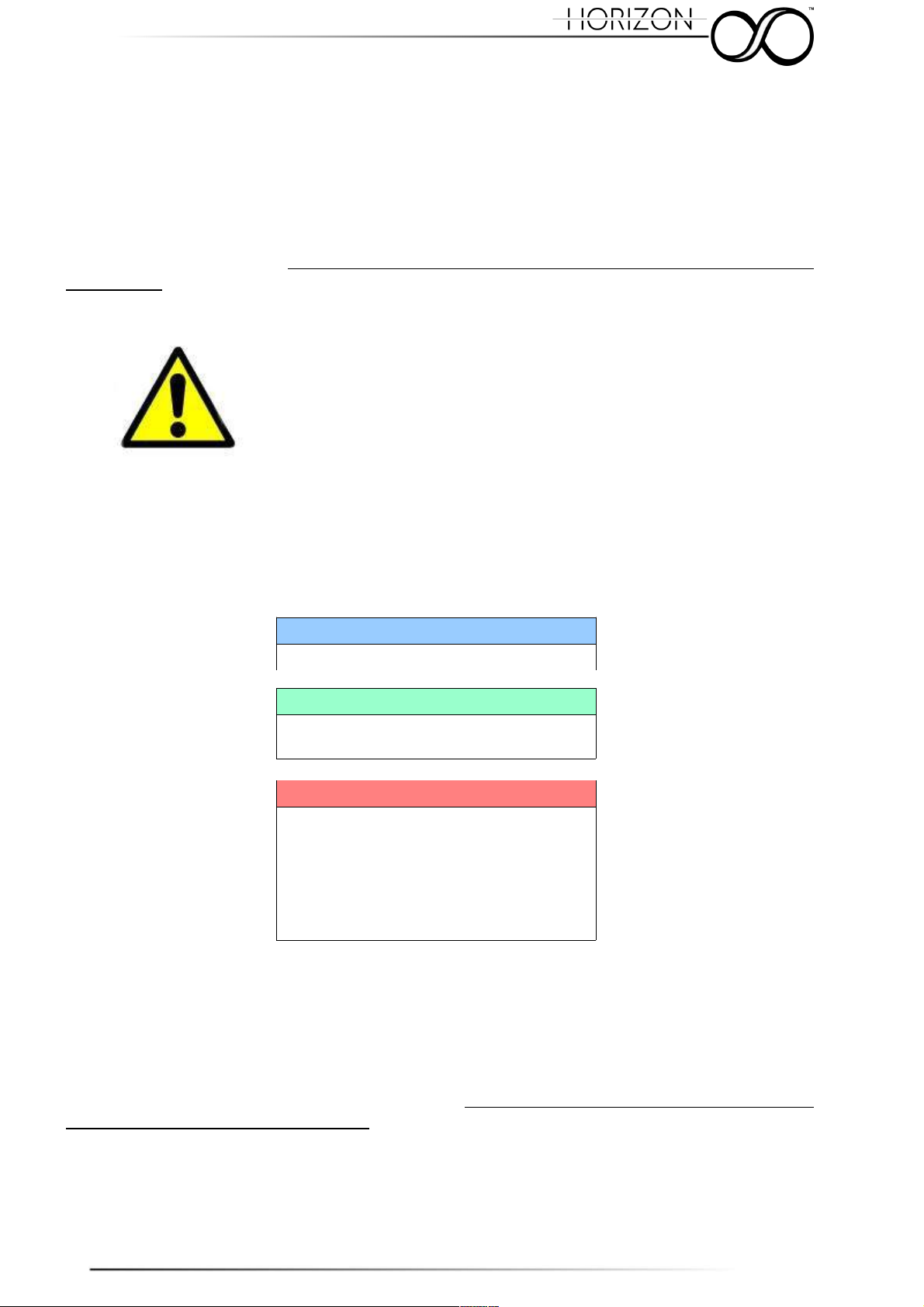
4. Assicurarsi che l'alimentazione elettrica sia sufficiente per lo scopo (cioè non
avviare una procedura AutoTUNE con una batteria Vlock scarica)
Dopo aver ricontrollato le regole precedenti, per avviare una procedura AutoTUNE, è
sufficiente premere il pulsante cinque volte.
Dopodiché, il sistema inizierà a muoversi autonomamente per trovare i parametri migliori
per la tua configurazione. Si prega di essere pazienti e attendere la fine della procedura
automatica.
Si noti che durante l'Auto UNE, il sistema potrebbe
emettere strani rumori come ronzio e vibrazioni. Questo è
perfettamente normale.
Alla fine della procedura, il sistema avviserà acusticamente l'utente con un beep e
visivamente con un rapido lampeggio
RECAP PER I PASSAGGI DI AU O UNE
Azione utente
REMERE IL ULSANTE CINQUE VOL E
Risposta acustica da parte di Horizon
BEE AD OGNI RESSIONE DEL
ULSANTE
Horizon Command Execution
MOVIMEN O AU ONOMO A DES RA E
SINIS RA. ALCUNI SUONI S RANI
PO REBBERO ESSERE EMESSI
DURAN E AU O UNE. EMISSIONE DI UN
BEEP E DI UN RAPIDO LAMPEGGIO DEL
PULSAN E AL ERMINE DELLA
PROCEDURA
6.4.1 Soluzione problemi Auto UNE
L'AutoTUNE non è una panacea o un miracolo capace di risolvere ogni tipo di problema
relativo alla stabilizzazione. Spesso una vite allentata o un connettore mobile può portare
a risultati non previsti e ad un sistema instabile. Controlla sempre la tua attrezzatura prima
di avviare una procedura AutoTUNE.
10

Di seguito una breve lista di Q&A
Q. Ho premuto cinque volte il pulsante e ho avviato inavvertitamente la procedura
Auto UNE. Come posso smettere?
A. È possibile interrompere la procedura di autotune semplicemente disabilitando il motore
( ar. 6.1) o spegnendo e riaccendendo l'unità. Se l'annullamento dell'operazione viene
eseguita prima della fine della procedura, Horizon utilizzerà gli "ultimi parametri validi
memorizzati nella sua eeprom".
Q. Ottengo un sistema instabile dopo Auto UNE. Come posso risolvere questo?
A. Un sistema instabile è quasi sempre correlato a un sistema non ben bilanciato o con
alcuni componenti non perfettamente fissati. Effettua un controllo approfondito e riavvia
una procedura AutoTUNE ( ar 6.4)
Q. Ho provato tutto, ma il sistema si trova in una condizione peggiore rispetto a
quanto è stato acceso la prima volta. Come posso ripristinare le impostazioni di
fabbrica?
A. Horizon ha una "procedura sicura" che consente all'utente di ripristinare le impostazioni
originali di fabbrica. Basta seguire il paragrafo 8.0
7 Stato Batteria
SmartCAM Horizon monitora costantemente la tensione della batteria e informa l'utente
della batteria scarica tramite il LED principale.
Indipendentemente dalla modalità operativa corrente, raggiunta la tensione critica, il LED
del pulsante inizierà a lampeggiare a intervalli regolari. Fare riferimento a questa tabella
per la relazione tra frequenza di lampeggio e tensione:
SmartCAM Horizon
Stato LED Pulsante Avviso Acustco Descrizione
1 LAMPEGGIO OGNI
1,5 SEC NESSUNO La tensione della batteria è al 50% (circa 15,6 VDC)
2 LAMPEGGIO OGNI
1,5 SEC NESSUNO La tensione della batteria è al 25% (circa 14,6 VDC)
LAMPEGGIO
CON INUO NESSUNO La tensione della batteria è al 5% (circa 14,0 VDC)
11

8 Restore di sicurezza – Disaster Recovery
SmartCAM Horizon ha un profilo di backup interno che può essere richiamato in caso di
Disaster Recovery.
Questa procedura potrebbe ripristinare tutti i parametri di fabbrica eliminando tutte le
impostazioni dell'utente come "angolo predefinito" o "calibrazione automatica".
rima di eseguire questa procedura, assicurarsi che l'alimentazione elettrica sia sufficiente
per lo scopo (cioè non avviare una procedura di Disaster Recovery con una batteria Vlock
scarica come alimentazione).
er eseguire correttamente Fail Safe Restore, l'utente deve:
1. Disabilitare il motore come descritto in ar. 6.1 (ad esempio, premere il pulsante
due volte)
2. Attendere circa dieci secondi e assicurarsi che il motore non sia abilitato (è
necessario poter ruotare liberamente il monitor sull'asse Horizon)
3. remi nove volte il pulsante multifunzione e mantieni premuto il pulsante alla
decima pressione. Rilasciare il tasto multifunzione allo spegnimento del led di stato.
Questo indica il completamento della procedura di restore.
4. Attendere circa dieci secondi e riabilitare il motore come descritto in ar. 6.1
5. Goditi il tuo SmartCAM Horizon appena “rinato”
Il Fail Safe Restore è la procedura che cancella tutti i
parametri all'interno della memoria Horizon e, allo stesso
tempo, ne riprogramma la memoria con i parametri di
fabbrica standard. Il sistema DEVE essere sempre
alimentato. Una perdita di potenza a causa di un connettore
allentato o un cavo danneggiato potrebbe portare a un
sistema irreparabilmente danneggiato.
riportando il problema e il numero di serie di Horizon.
9 Manutenzione
Non utilizzare solventi alcoolici o prodotti detergenti per la pulizia del Vostro SmartCAM
Horizon. In caso di macchie di grasso sulla superficie esterna, consigliamo l'utilizzo di
carta assorbente lievemente intrisa di acqua distillata facendo attenzione a non far entrare
liquidi all'interno del drive.
10 Smaltimento
rovvedere allo smaltimento di SmartCAM Horizon operando in conformità alle norme
vigenti, rivolgendosi agli organismi preposti e/o ad imprese specializzate nella
rottamazione di materiali metallici e/o nello smaltimento dei rifiuti.
12
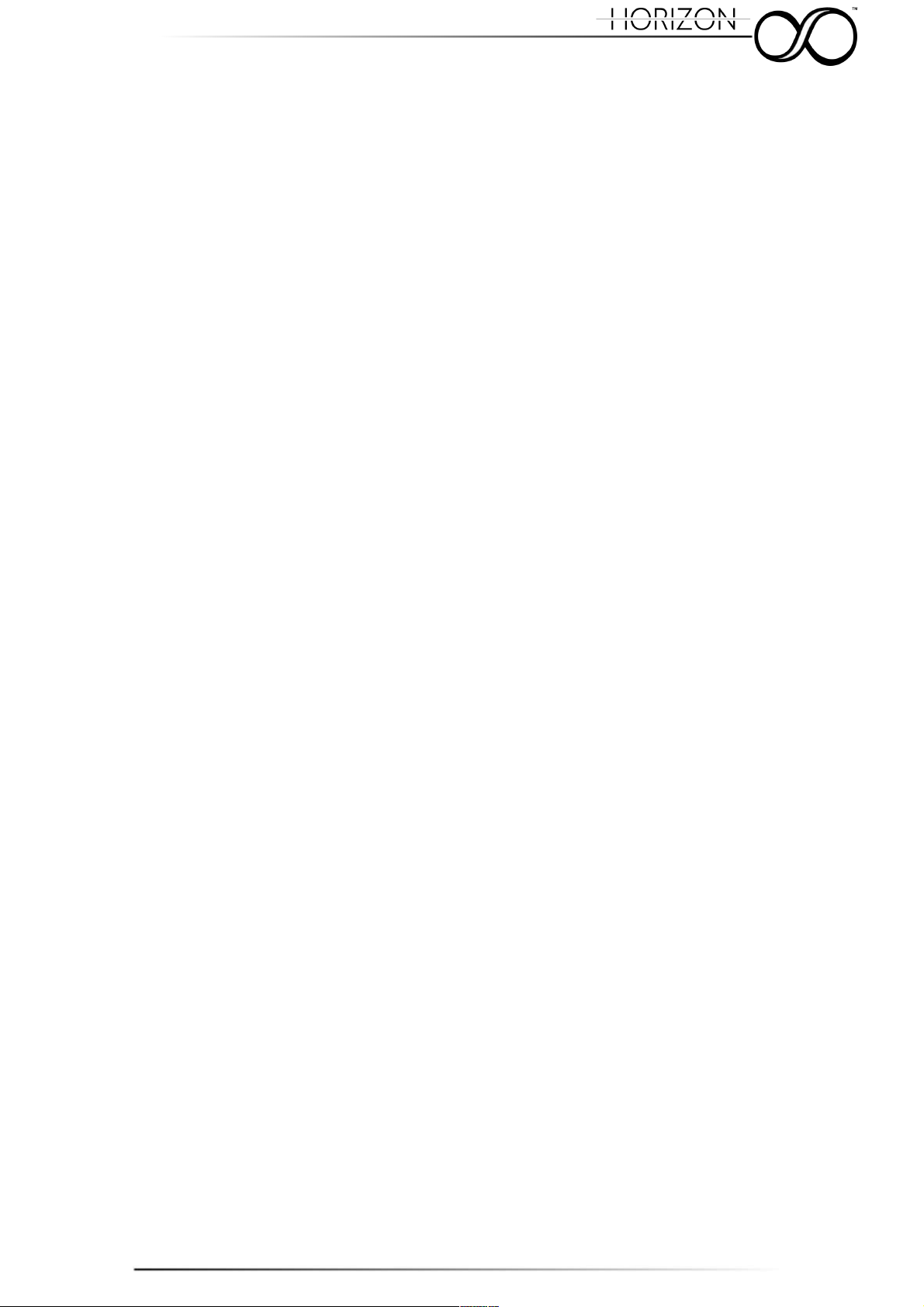
Ai sensi dell’art. 13 del Decreto Legislativo 25 luglio 2005, n. 151"Attuazione delle Direttive
2002/95/CE, 2002/96/CE e 2003/108/CE, relative alla riduzione dell'uso di sostanze
pericolose nelle apparecchiature elettriche ed elettroniche, nonché allo smaltimento dei
rifiuti" il simbolo del cassonetto barrato riportato sull’apparecchiatura o sulla sua
confezione indica che il prodotto alla fine della propria vita utile deve essere raccolto
separatamente dagli altri rifiuti.
La raccolta differenziata della presente apparecchiatura giunta a fine vita e' organizzata e
gestita dal produttore.
L’utente che vorrà disfarsi della presente apparecchiatura dovrà quindi contattare il
produttore e seguire il sistema che questo ha adottato per consentire la raccolta separata
dell'apparecchiatura giunta a fine vita.
L’adeguata raccolta differenziata per l’avvio successivo dell’apparecchiatura dismessa al
riciclaggio, al trattamento e allo smaltimento ambientalmente compatibile contribuisce ad
evitare possibili effetti negativi sull’ambiente e sulla salute e favorisce il reimpiego e/o
riciclo dei materiali di cui è composta l’apparecchiatura.
Lo smaltimento abusivo del prodotto da parte del detentore comporta l’applicazione delle
sanzioni amministrative previste dalla normativa vigente
Il nostro ufficio tecnico è a Vostra completa disposizione in caso di dubbi o chiarimenti in
merito allo smaltimento del Vostro SmartCAM Horizon.
11 Garanzia
La ditta SmartSystem Srl Unipersonale, con sede in Via del Commercio, 22F, 61032 FANO
( U) - ITALY - roprietaria del marchio SmartSystem e dei brand ad essa collegati,
accorda una garanzia limitata territorialmente di 12 mesi sui prodotti a partire dal giorno di
consegna al cliente finale (compratore professionale).
Nell'ambito della garanzia verranno eliminate gratuitamente eventuali deficienze di
funzionamento imputabili a difetti di fabbricazione o di materiale.
La ditta si riserva la possibilità di decidere tra l'eventualità di eliminare il difetto oppure
consegnare un nuovo prodotto al cliente.
Eventuali reclami dovranno essere comunicati dal cliente, subito dopo l'accertamento del
difetto, dietro presentazione della scheda di garanzia, debitamente compilata, oppure a
titolo sostitutivo, del contratto di acquisto del primo compratore.
La garanzia scade dopo 12 mesi; non verrà prolungata né dalla presentazione di un
reclamo né da eventuali adempimenti a posteriori.
Dalla garanzia sono esclusi eventuali danni causati da un uso improprio e/o errato
dell'attrezzatura, da cariche statiche oppure danni meccanici.
La garanzia non ha più valore in caso di riparazioni o interventi da parte del compratore e
di terzi non autorizzati e di modifiche arbitrarie della scheda di garanzia.
Le riparazioni potranno essere effettuate solo da persone o punti espressamente
autorizzati dal costruttore stesso.
Rivolgersi sempre a centri di assistenza autorizzati
RICHIEDERE SEMPRE IL NUMERO DI RMA PRIMA DI INVIARE IL PRODO O
13
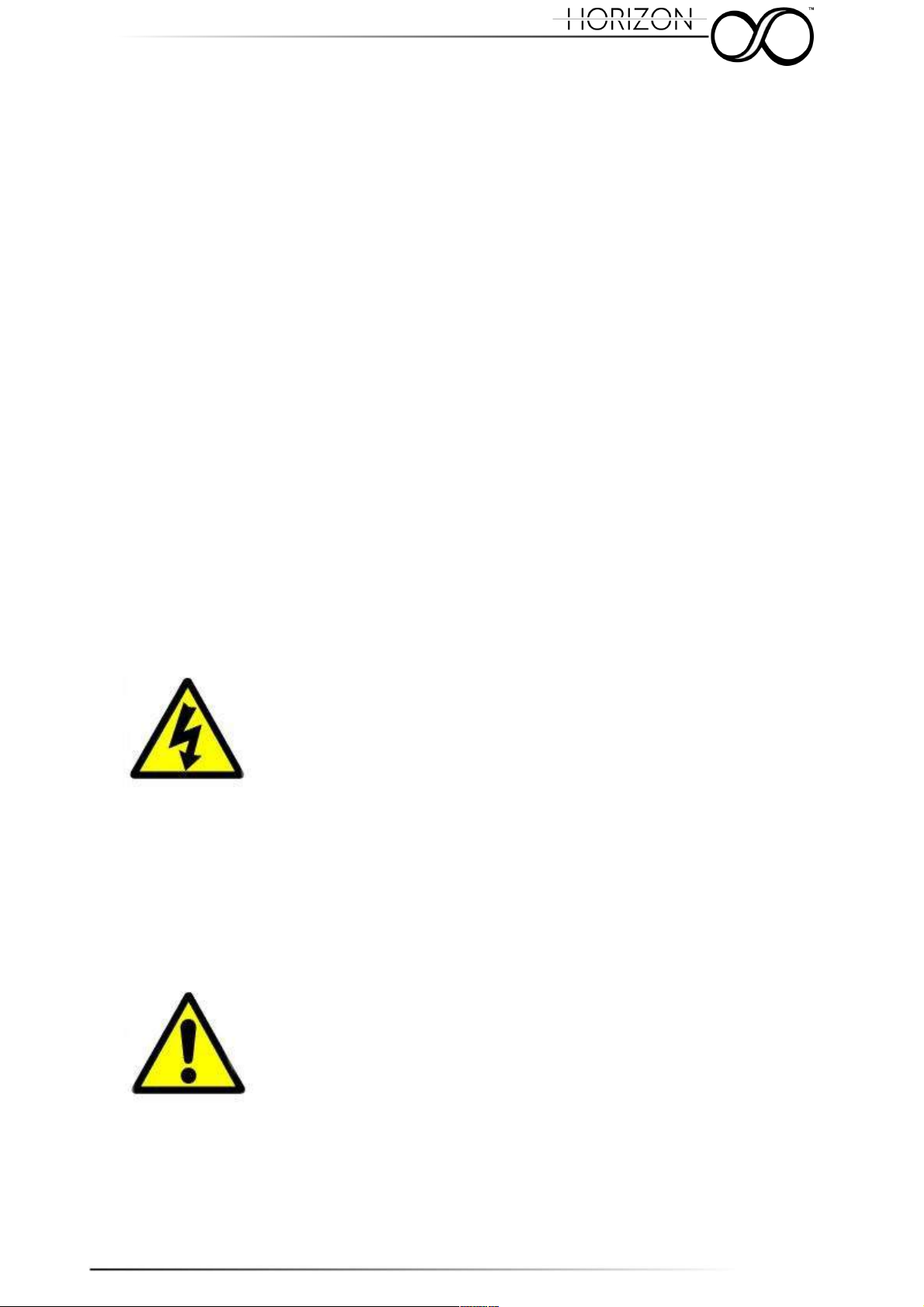
1 Safety
SmartCAM Horizon has been designed considering all the technical regulations
concerning the product.
lease, carefully read the safety instructions and retain for future reference.
•rotect your equipment from wet environments.
•Avoid any contact with water or other liquids.
•Never use in case of accidental introduction of liquids into the SmartCAM Horizon.
Our technical department is at your disposal for any information about it.
•Clean only with a dry cloth.
•Do not use a power supply different from the one provided with the product.
•In case of failure, the Horizon must be repaired only by qualified staff, authorized by
SmartSystem Srl.
•Use Horizon just for its own function, i.e. for stabilize a LCD Monitor
•Do not remove any part or disassembly the SmartCAM Horizon. There are no
reusable parts in the SmartCAM Horizon
WARNING
o prevent fire, explosion or electrical shock, NEVER USE
the product in the rain, in wet or dusty environments.
O AVOID ELEC RICAL SHOCK, DO NO OPEN HE PRODUC FOR ANY REASON.
ALWAYS REFER O QUALIFIED S AFF AU HORIZED BY SMAR SYS EM SRL.
he user has been informed about the importance of
reading and understanding the safety instructions
contained in this manual.
14

2 Contents
•1x SmartCAM Horizon
•4x Counterweights (100gr / 0,22lbs)
•1x Hard case
3 Specs
•Full Digital Brushless Monitor Stabilizer
•Tool free operation with counterbalance system to fit a huge range of monitors
•2 pole ush- ull connectors for a quick daisy chain connection from Sled to monitor
•ower Supply Range : 10VDC to 16.8VDC
•Max power consumption : 0.6A
IN HE CASE OF MALFUNC ION OF HE HORIZON, CON AC AN AU HORIZED
SMAR SYS EM ECHNICIAN. DO NO OPEN YOUR HORIZON IN ORDER O MAKE
QUICK AND MAKESHIF REPAIR.
15

4 SmartCAM Horizon Overview
16
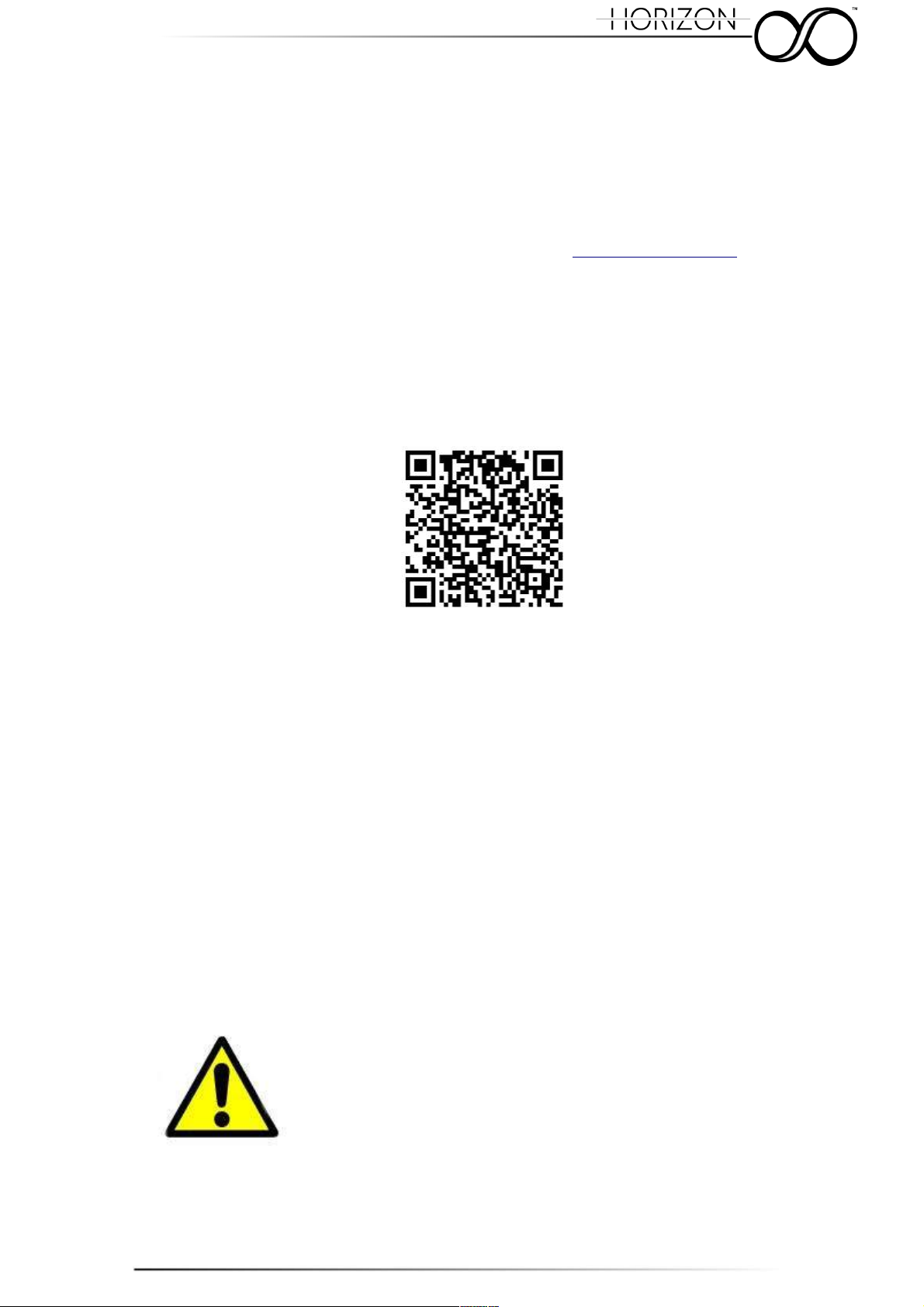
5 Start-up of SmartCAM Horizon
Before powering on the SmartCAM Horizon, make sure you have correctly installed it on
your system via the dedicated ¼ UNC threaded hole. Horizon system has an Universal
attachment plate designed to be compatible with a growing list of adapters that let you
attach Horizon in a native way to your Sled (Tiffen Shadow, 3A or standard 15mm rods
with 60mm center-to-centre distance). Visit our website www.smartsystem.it or contact our
tech service and we will be pleased to help you manufacturing the necessary adapter if not
on our catalog.
Double check to have installed and balanced your monitor on Horizon and make sure to
park the system in its rest position via the indexing plunger.
If in doubt how to balance your monitor, please follow the right procedure explained on the
following video:
https://www.smartsystem.it/how-to-balance-smartcam-horizon/
lease remember that:
1. The RED Cam Lever let you balance Vertically your Monitor (to get a perfect
balance from the upper and lower part of Horizon, the system must be positioned
horizontally and the counterweight must grant to maintain this position)
2. The BLACK Cam Lever let you balance Horizontally your Monitor (to get a perfect
balance from the right and left part of Horizon, the system must be positioned
vertically and the counterweight must grant to maintain this position)
3.
Never supply a voltage greater than 16.8V (standard vlock
voltage output) to the SmartCAM Horizon. Always check the
pinout polarity of your connector before connecting it to the
system and refer to the polarity diagram reported on the
label of your Horizon
17
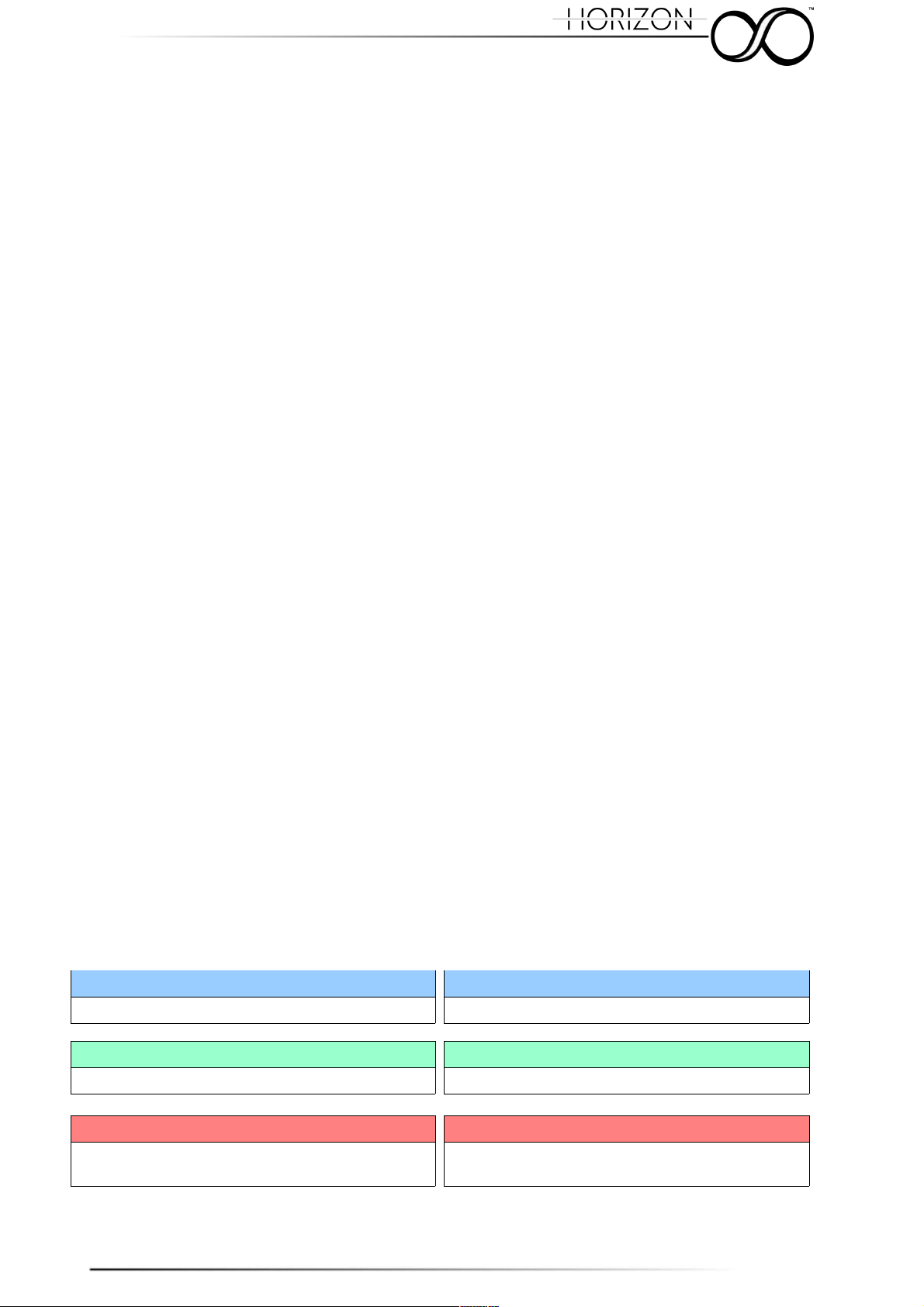
After connecting it with the main DC source from your sled, you'll hear a beep from the
system alerting you the system is in standby and that is ready to be activated.
To do this, just release the indexing plunger (pull and rotate of 90° clockwise or
counterclockwise) to enable the motor of Horizon. You'll notice a very quick blink from the
button led indicating the enable of the motor.
From now on, Horizon will keep maintaining and start balancing your monitor
independently by the angle of your sled in respect to azimuth.
6 Multi-function Button
The use of SmartCAM Horizon is extremely straight forward.
The multifunction button, located on the side of the Horizon, let you execute various
commands.
At every push, the system will give to you a visual (quick blink) and acoustic (quick beep)
feedback.
6.1 Toggle Motor Power
As stated before, the indexing plunger let you park the Horizon for give to you the ability to
work and set your monitor without adding an extra work to the motor while dealing with
monitor.
In the case you want to power off the motor for any reason, you can do it by just pushing
the button twice. The system will be without motor feedback and you'll notice that the
system will be free to rotate.
In order to re-enable the motor, just push button twice again. The system will answer with
a fast blink and it will start moving the monitor to the "predefined" position.
VISUAL RECAP FOR MO OR OGGLE
If the motor is enabled:
User Interaction
USH WICE THE BUTTON
Horizon Acoustic Answer
QUICK BEE AT EVERY BUTTON USH
Horizon Command Execution
MOTOR DISABLE WITH NO VISUAL FEEDBACK
If the motor is disabled:
User Interaction
USH WICE THE BUTTON
Horizon Acoustic Answer
QUICK BEE AT EVERY BUTTON USH
Horizon Command Execution
MOTOR ENABLE WITH QUICK BLINK AS
VISUAL FEEDBACK. NO ACOUS IC FEEDBACK
18

6.2 Angle Mode Setup
Sometimes, you could need to position the monitor to weird angle and you want that the
system will maintain that position regardless of the inclination of the sled.
To achieve this, just press the command button three times. After that, the system will alert
you to be entered in "Angle Mode Setup" with a low pitch beep and with a low speed
blinking of the multi-function button.
At this point, just roll the monitor to the desired position within 2 seconds and maintain it in
that position until the Horizon will emit a new acoustic feedback.
The multifunction button will stop blinking and the Horizon will maintain that angle as
"predefined" one.
Please note that the new angle is considered by the
Horizon, the new “predefined” one. Even a complete Power
Cycle or a Motor oggle ON/OFF will not cancel this new
setup.
o re-establish the default Horizontal Mode just read the
paragraph 6.3
VISUAL RECAP FOR ANGLE MODE SE UP
User Interaction
USH BUTTON HREE TIMES
Horizon Acoustic Answer
QUICK BEE AT EVERY BUTTON USH
Horizon Command Execution
LOW PI CH LONG BEEP, MO OR
DISABLE, LOW FREQUENCY BLINK
User Interaction Required
ROLL THE MONITOR TO THE DESIDERED
OSITION WITHIN 2 SECONDS
Horizon Command Execution
LOW PI CH SHOR BEEP, MO OR
ENABLE, S OP BLINKING LED, NEW
ANGLE CORREC LY SE UP
19

6.3 Horizontal Mode Setup
The Horizontal Mode let you automatically recall the factory programmed horizon angle
letting you cancel the user programmed "predefined angle".
To achieve this, just press the command button four times. After that, the system will move
autonomously to the "factory predefined angle – horizontal position". At the end of
movement the system will alert the user acoustically with a quick beep and visually with a
fast blink.
VISUAL RECAP FOR HORIZON AL MODE SE UP
User Interaction
USH BUTTON FOUR TIMES
Horizon Acoustic Answer
QUICK BEE AT EVERY BUTTON USH
Horizon Command Execution
MOVE AU ONOMOUSLY O FAC ORY
HORIZON AL POSI ION. LOW PI CH
SHOR BEEP AND FAS BLINK WHEN
READY
6.4 AutoT NE
SmartCAM Horizon was factory programmed with ID parameters that grant to correctly
stabilize a huge range of monitors and situations.
These parameters could not fit your setup. For this reason, it is possible to execute an
AutoTUNE of the system.
To do so, please follow these very simple rules.
1. Always ensure that the monitor (with everything you need to add to it for its and
your needs like power cable, barn doors, batteries and so on) is correctly balanced
over the SmartCAM Horizon and that every component has no play on their
position. DO NOT START an AutoTUNE procedure if the monitor is not correctly
balanced. A forced AutoTUNE procedure over an umbalanced system can produce
unexpected results.
2. Always ensure that the indexing plunger is not engaged.
3. Keep the system on a steady support like a sled on a docking bracket (i.e. do not
start an AutoTUNE procedure over a running steadycam system)
4. Ensure that the power supply is sufficient for the purpose (i.e. do not start an
AutoTUNE procedure with a discharged Vlock battery as power supply)
20
Table of contents
Languages:
Other Smart system Camera Accessories manuals

Smart system
Smart system DigiMOTOR PRO User manual
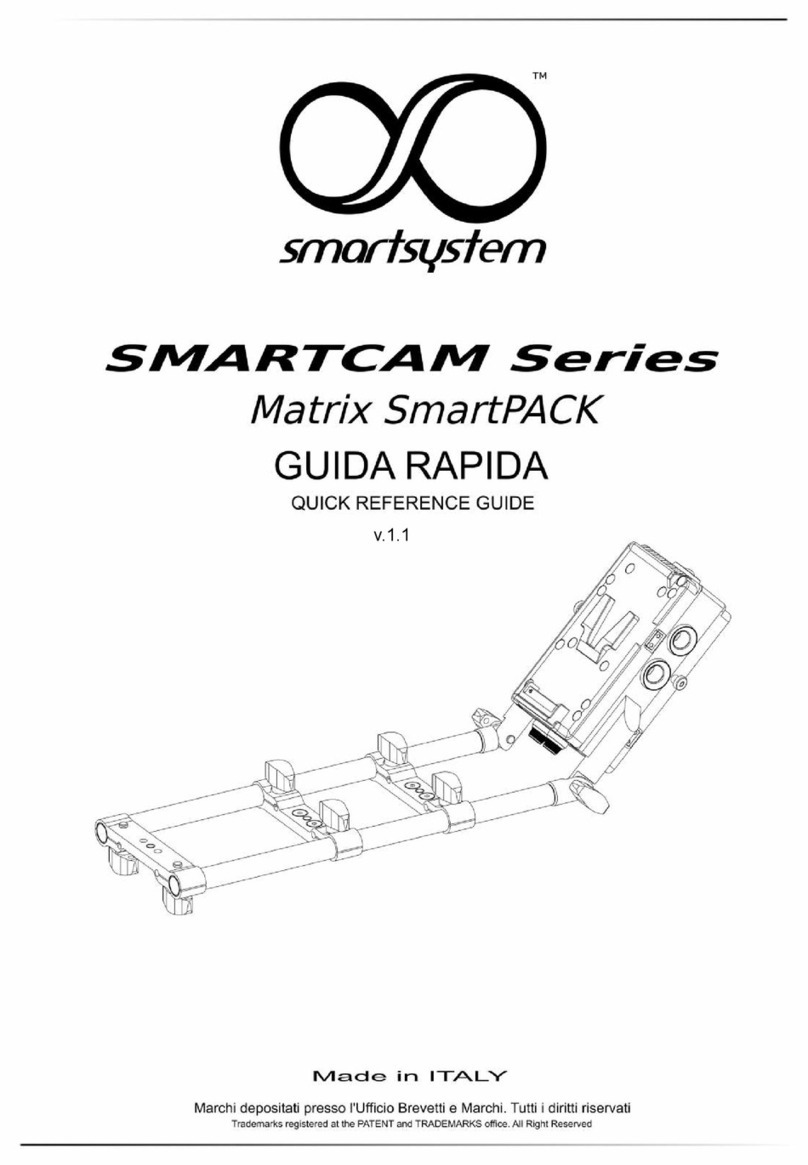
Smart system
Smart system SMARTCAM Series User manual
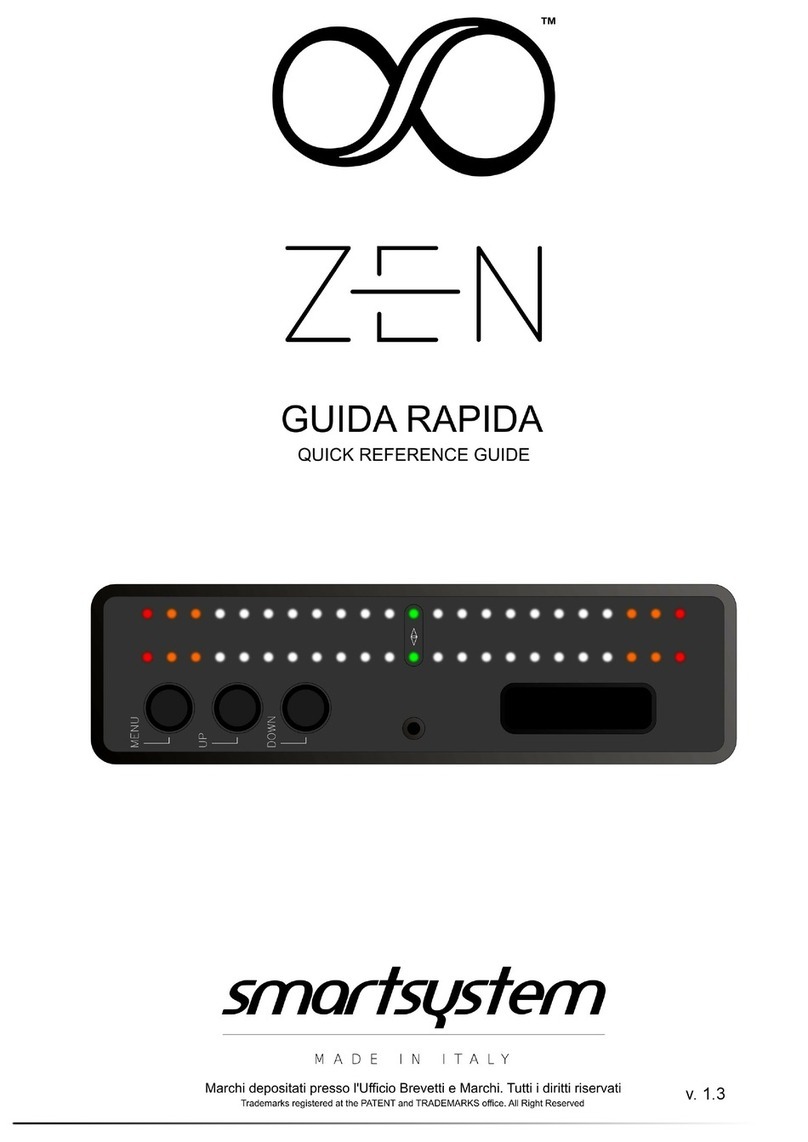
Smart system
Smart system SmartCam Zen User manual
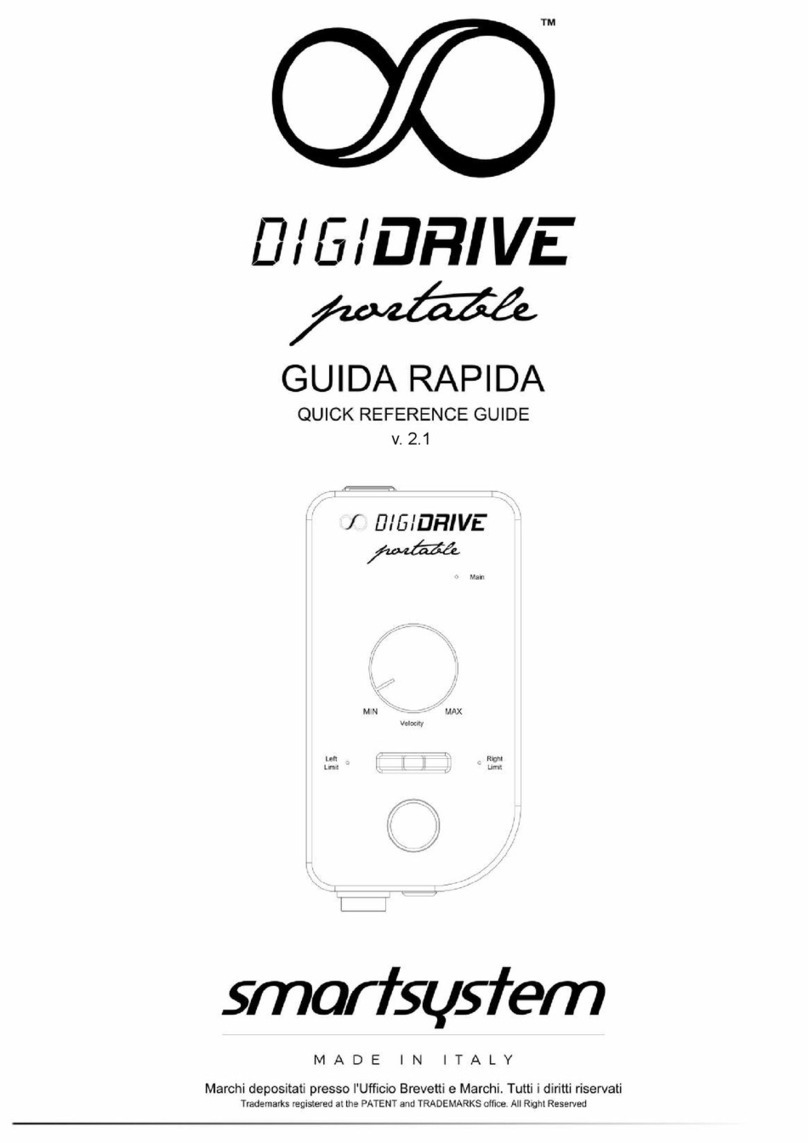
Smart system
Smart system DigiDRIVE Portable User manual
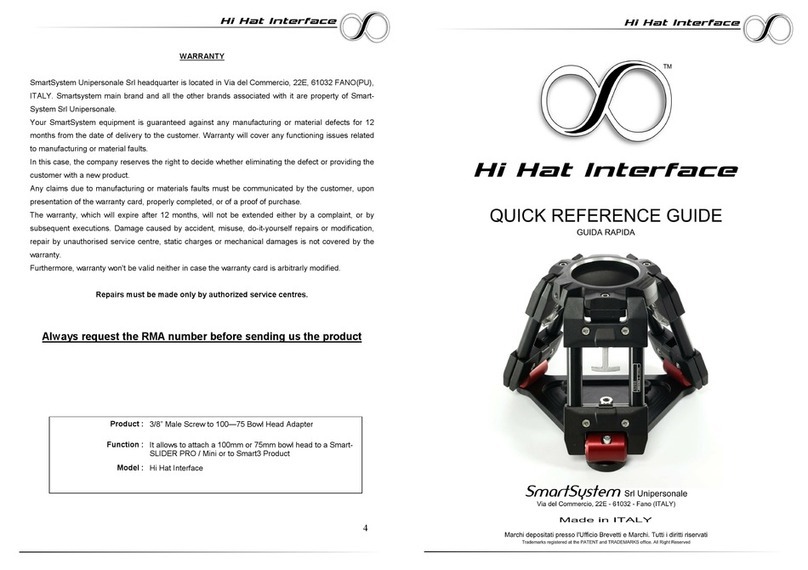
Smart system
Smart system HI HAT INTERFACE User manual
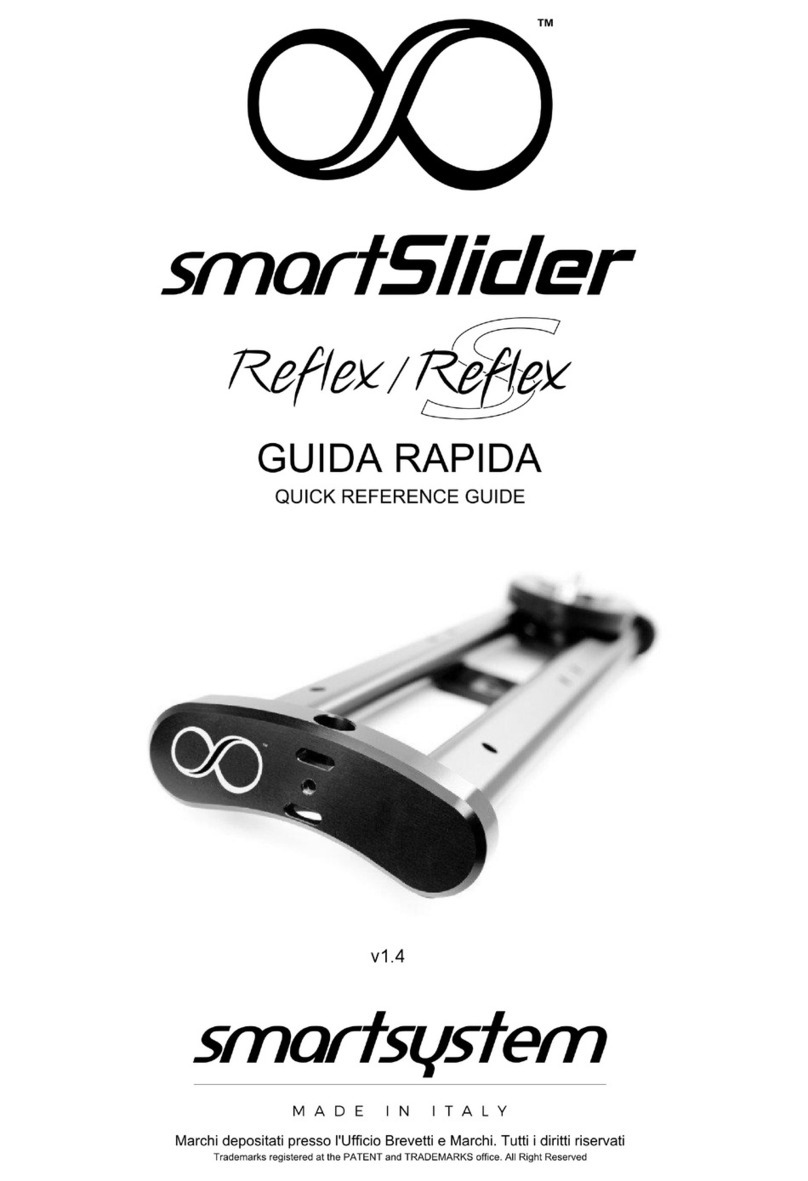
Smart system
Smart system smartSlider Reflex User manual

Smart system
Smart system smartSlider PRO User manual
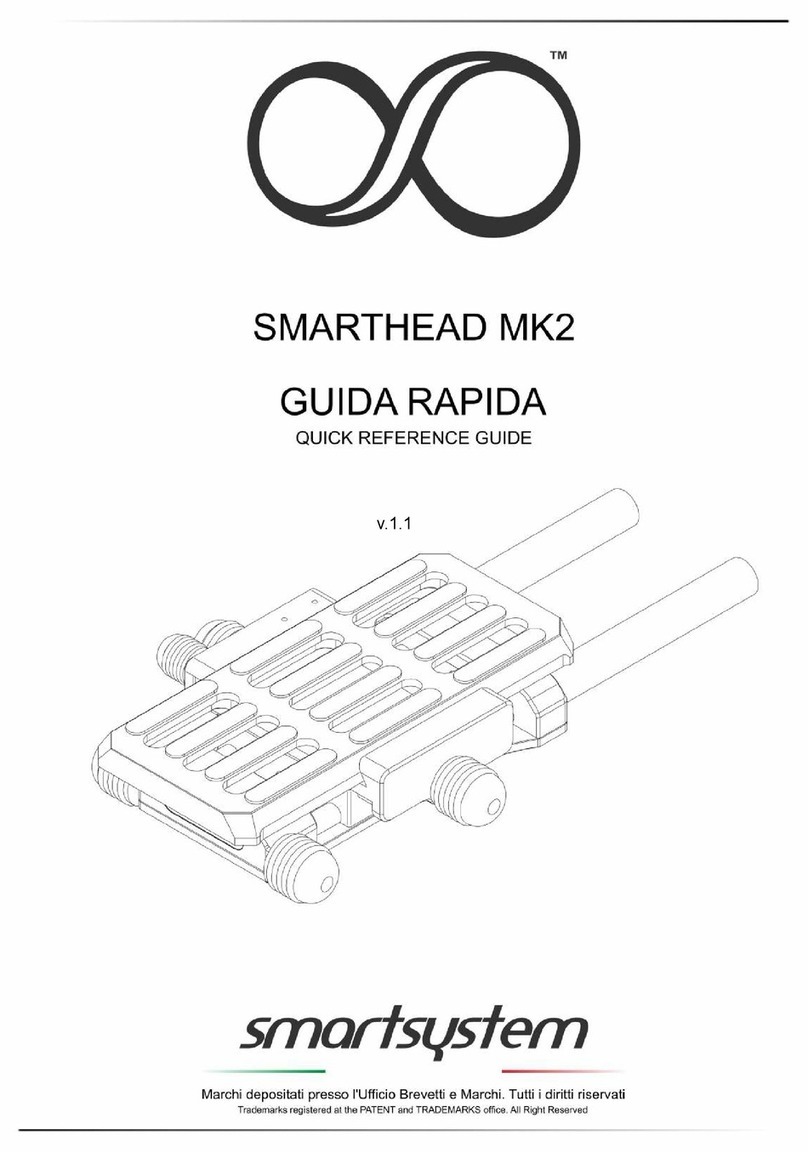
Smart system
Smart system Smarthead MK2 User manual
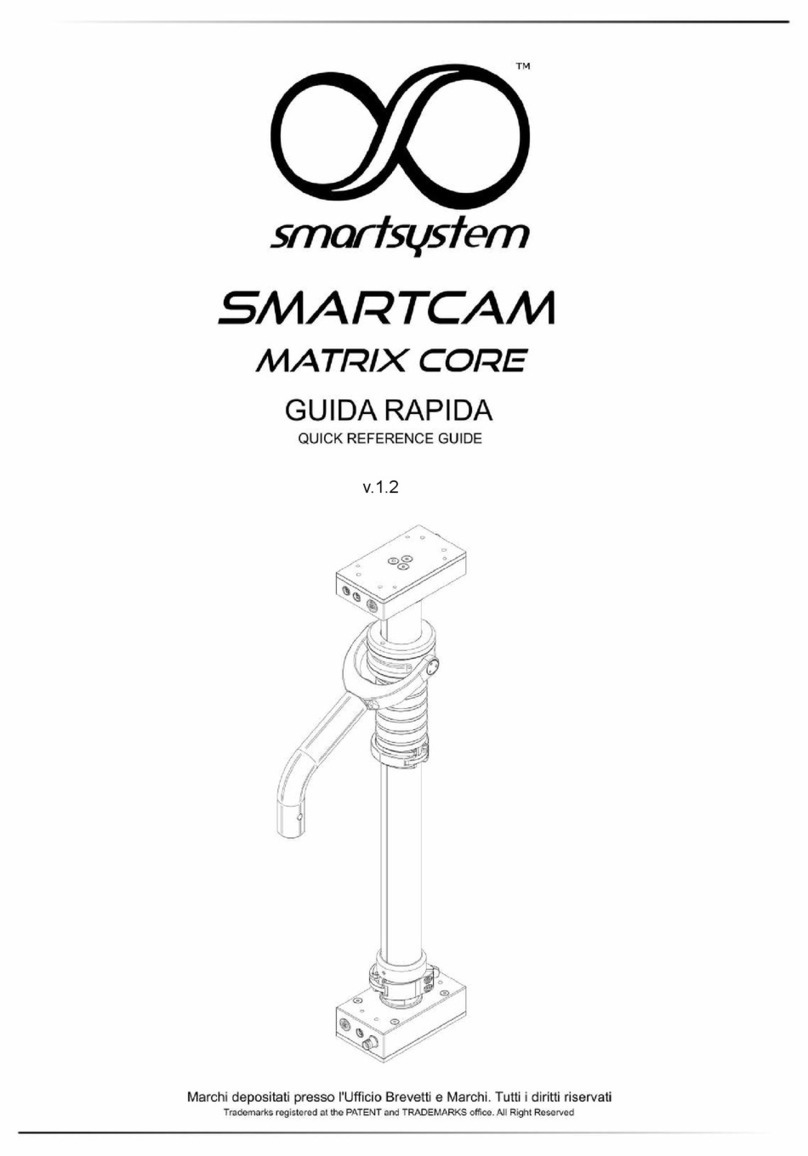
Smart system
Smart system SMARTCAM MATRIX CORE User manual
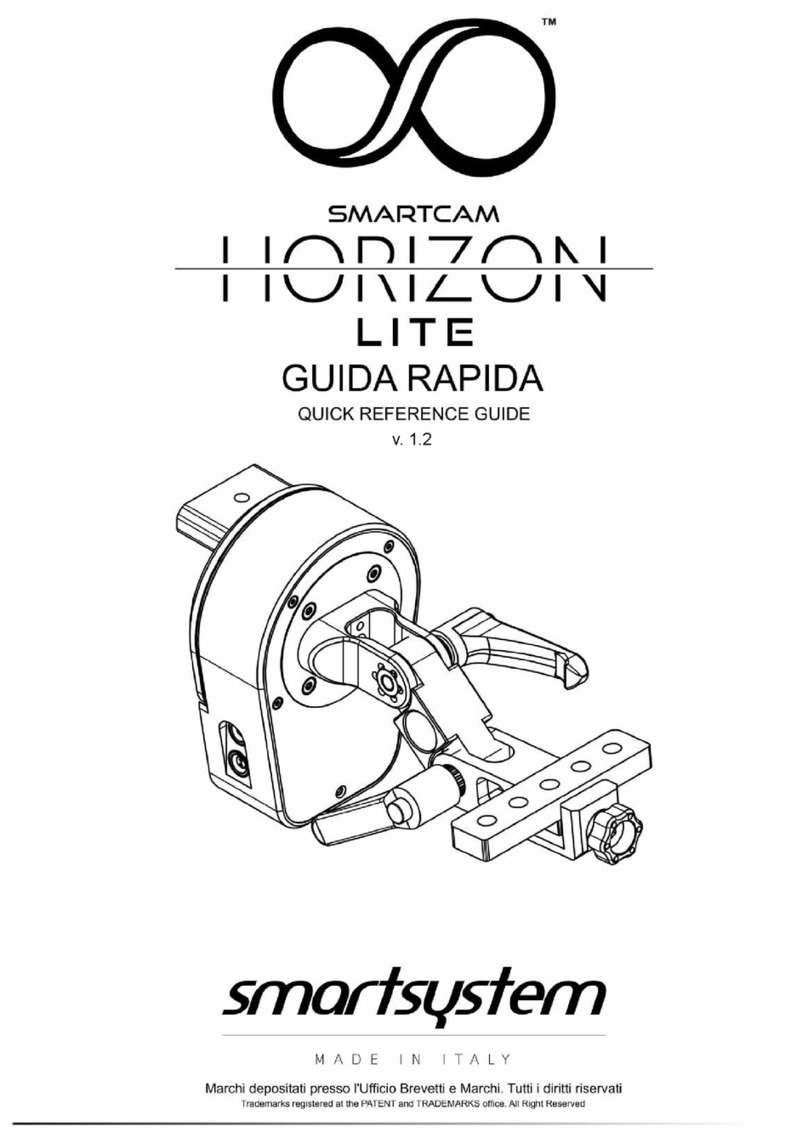
Smart system
Smart system SMARTCAM HORIZON LITE User manual